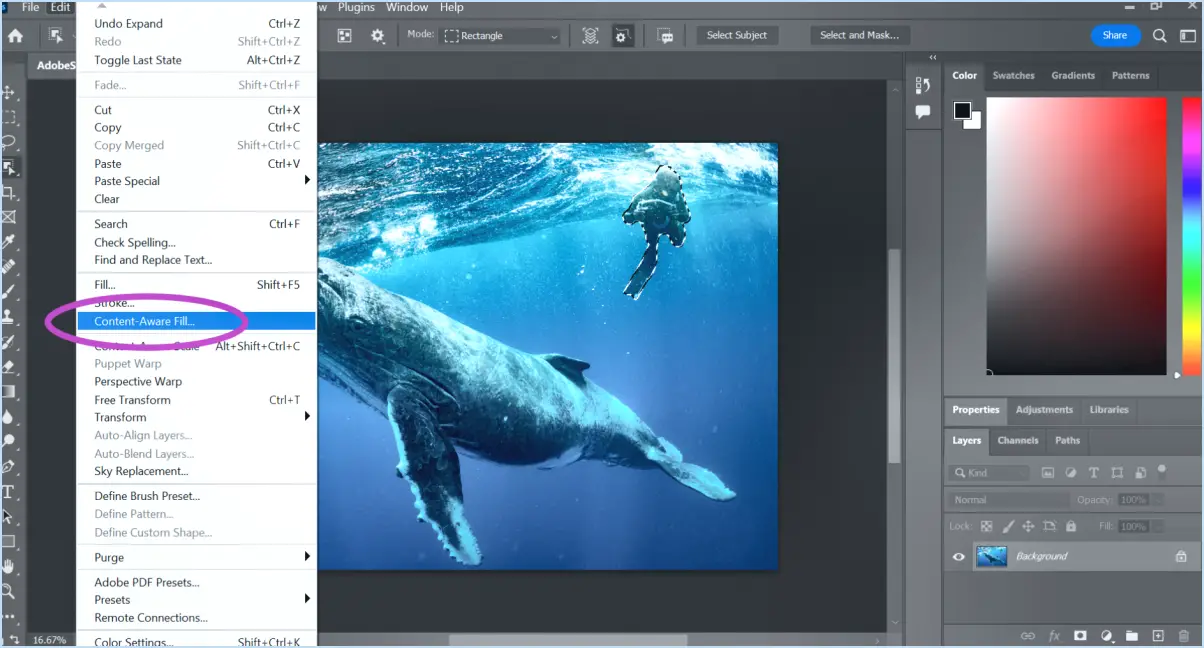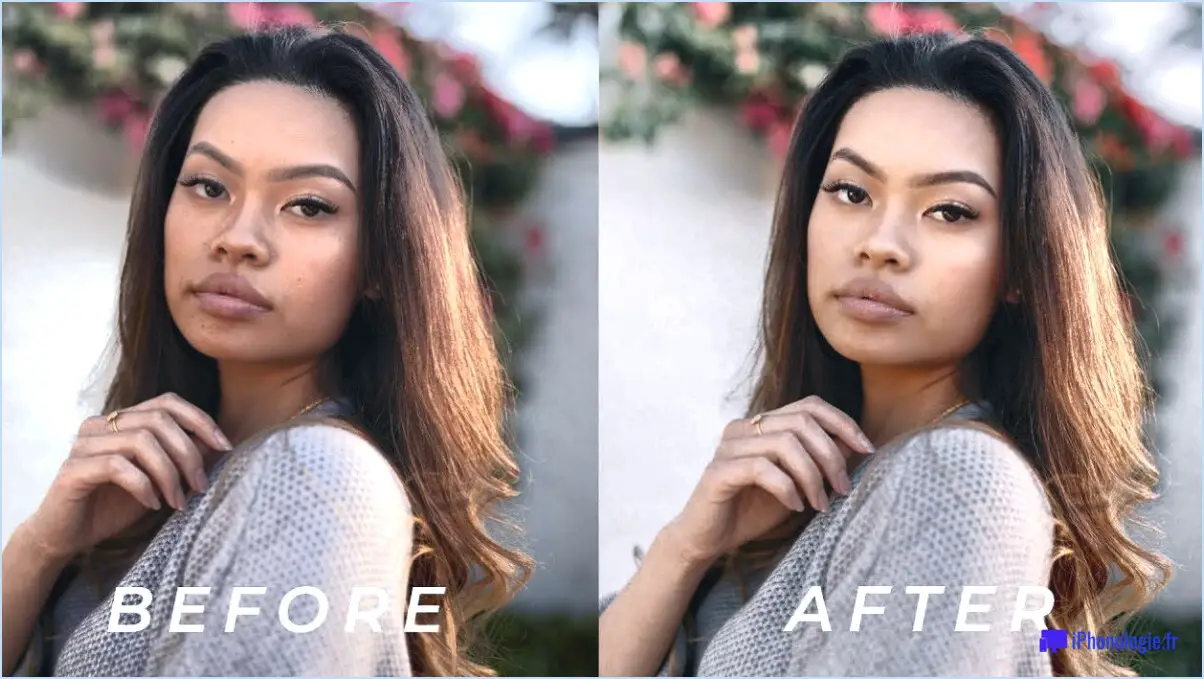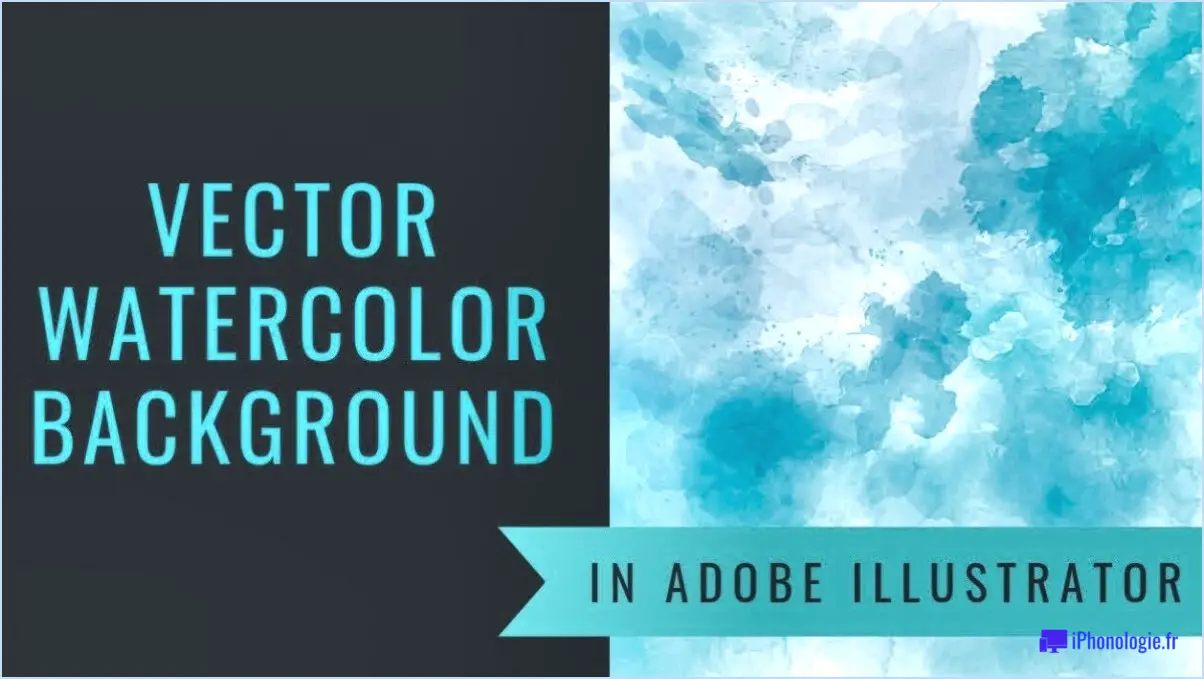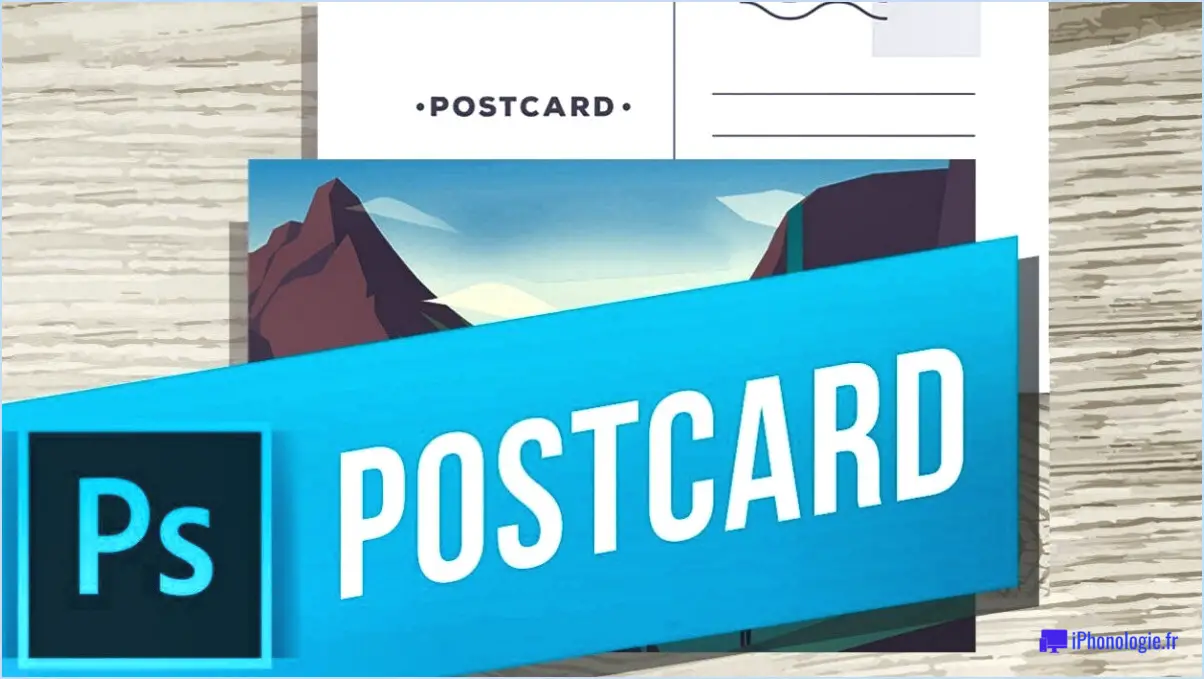Comment ajouter un masque de couleur dans photoshop?
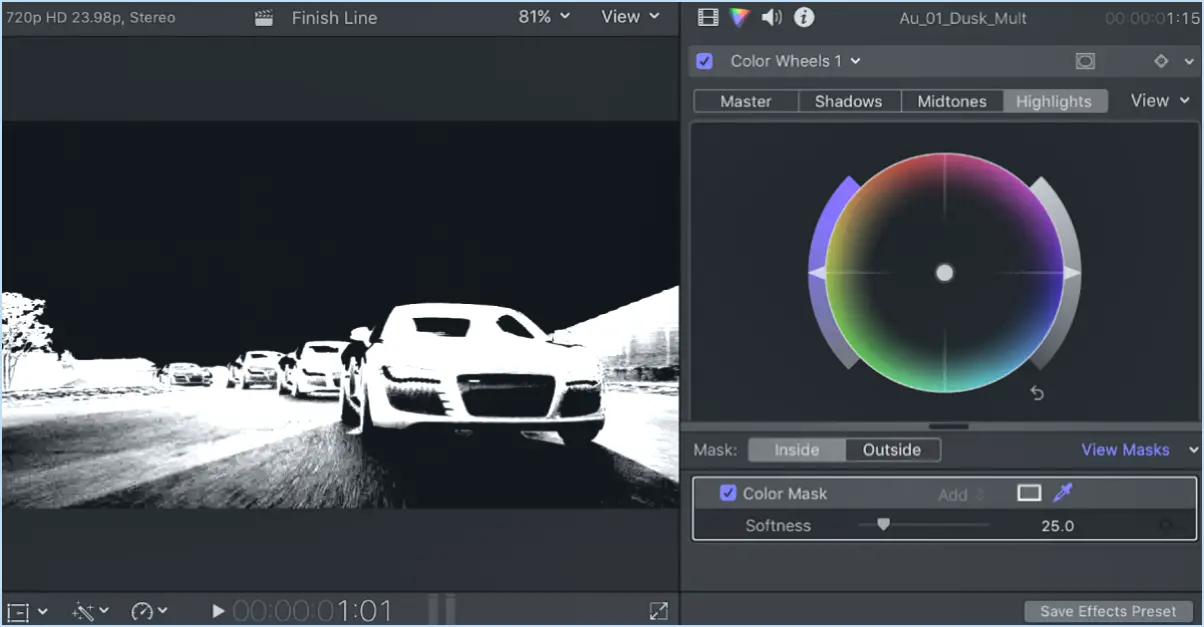
Pour ajouter un masque de couleur dans Photoshop, suivez ces étapes simples :
- Sélectionnez le calque : Commencez par sélectionner le calque auquel vous souhaitez appliquer le masque de couleur. Pour ce faire, cliquez sur le calque dans le panneau des calques.
- Créez un nouveau calque de réglage : Repérez l'icône « Créer un nouveau calque de remplissage ou de réglage » au bas du panneau Calques. Elle ressemble à un cercle à moitié rempli. Cliquez dessus et choisissez « Balance des couleurs » dans le menu déroulant.
- Boîte de dialogue « Balance des couleurs » : Une fois que vous avez sélectionné « Balance des couleurs », une boîte de dialogue apparaît avec des curseurs permettant de régler les couleurs. Ces curseurs correspondent aux ombres, aux tons moyens et aux hautes lumières de l'image.
- Ajustez les tons moyens : Pour appliquer le masque de couleur, concentrez-vous sur le curseur « tons moyens ». Faites-le glisser vers la droite ou la gauche jusqu'à ce que vous obteniez la couleur souhaitée. Un glissement vers la droite augmentera l'intensité de la couleur sélectionnée, tandis qu'un glissement vers la gauche la réduira.
- Ajustez les couleurs avec précision : Si nécessaire, vous pouvez également ajuster les ombres et les lumières pour affiner davantage l'effet du masque de couleur. Toutefois, cette étape est facultative et le réglage des tons moyens suffit généralement.
- Blend If Option (Option facultative) : Pour un contrôle plus précis du masque de couleur, vous pouvez également utiliser l'option "Mélanger si". Double-cliquez sur la vignette du calque de réglage dans le panneau Calques pour ouvrir la boîte de dialogue Style de calque. Dans la section "Mélanger si", vous pouvez ajuster les curseurs pour contrôler la façon dont le masque de couleur interagit avec les calques sous-jacents.
- Sauvegarde et exportation : Une fois que vous êtes satisfait de l'effet du masque de couleur, veillez à enregistrer votre travail dans le format approprié, tel que PSD pour une édition ultérieure, ou à l'exporter vers le type de fichier souhaité, tel que JPEG ou PNG, pour le partager ou l'imprimer.
En suivant ces étapes, vous pouvez facilement ajouter un masque de couleur à vos calques dans Photoshop et améliorer vos images de manière créative.
Comment appliquer un masque de calque?
Pour appliquer un masque de calque dans votre logiciel de conception, suivez les étapes suivantes :
- Sélectionnez le calque : Assurez-vous que le calque que vous souhaitez masquer est sélectionné dans la palette des calques.
- Ajoutez un masque de calque : Cliquez sur le bouton "Ajouter un masque de calque" au bas de la palette des calques. Cela créera un rectangle blanc dans la vignette du masque de calque, masquant ainsi l'ensemble du calque.
- Révéler le contenu : Pour révéler des parties spécifiques du calque, utilisez un pinceau noir. Sélectionnez l'outil pinceau noir et peignez sur les zones que vous souhaitez masquer. Le pinceau noir masquera ces zones, révélant ainsi le contenu qui se trouve en dessous.
N'oubliez pas que les masques de calque ne sont pas destructifs et qu'ils permettent une grande souplesse d'édition. Vous pouvez affiner le masque en utilisant différentes tailles de pinceau ou différents niveaux d'opacité. Cette technique est utile pour créer des composites sans couture et mélanger des éléments dans vos dessins.
Comment ajouter un filtre de couleur dans Photoshop?
Pour ajouter un filtre de couleur dans Photoshop, procédez comme suit :
- Créez un calque de réglage en allant dans Calque > Nouveau calque de réglage.
- Choisissez le type de réglage souhaité, comme Courbes.
- Le calque de réglage aura un masque de couche automatiquement attaché.
- Sélectionnez le masque de couche et utilisez l'outil Pinceau pour peindre sur les zones où vous souhaitez ajouter le filtre de couleur.
- Ajustez l'effet de couleur en modifiant les courbes ou d'autres paramètres du calque de réglage.
Voilà, c'est fait ! Vous avez réussi à ajouter un filtre de couleur à votre image à l'aide des calques de réglage de Photoshop.
Comment masquer une photo dans Photoshop?
Pour masquer une photo dans Photoshop, vous disposez de plusieurs méthodes. L'une d'entre elles consiste à utiliser la fonction Outil de sélection pour choisir la partie spécifique de la photo que vous souhaitez conserver. Ensuite, utilisez l'outil Outil de masquage pour masquer les parties non désirées. Vous pouvez également utiliser un outil masque de calque qui vous permet de masquer des parties d'un calque sans les supprimer de façon permanente.
Peut-on ajouter à un masque dans Photoshop?
Oui, il est possible d'ajouter des éléments à un masque dans Photoshop. Pour ce faire, créez un nouveau calque au-dessus du calque contenant le masque et utilisez la commande outil pinceau pour peindre sur le nouveau calque. Cela vous permet d'ajouter ou de révéler d'autres zones de l'image selon vos besoins. En ajustant l'opacité et les paramètres du pinceau, vous pouvez contrôler la force et la précision de vos ajouts au masque. Gardez à l'esprit que l'utilisation de blanc sur le nouveau calque révélera une plus grande partie de l'image, tandis que l'utilisation de blanc sur le nouveau calque révélera davantage l'image. noir masquera certaines parties de l'image. En expérimentant avec différentes tailles de pinceau et différents niveaux d'opacité, vous pouvez affiner le masque et obtenir l'effet souhaité pour votre projet.
Comment colorer une partie d'une image dans Photoshop?
Pour colorer une partie d'une image dans Photoshop, utilisez l'outil Godet de peinture pour remplir la zone souhaitée avec la couleur de votre choix. Il vous suffit de sélectionner l'outil dans la barre d'outils, de choisir votre couleur et de cliquer à l'intérieur de la zone que vous souhaitez coloriser. Vous pouvez également ajuster le paramètre de tolérance pour contrôler la quantité de la zone remplie. Pour une coloration plus précise, utilisez les outils de sélection tels que le lasso ou la baguette magique pour isoler la zone spécifique avant d'appliquer la couleur à l'aide de l'outil Godet de peinture. Expérimentez les modes de mélange des calques pour obtenir différents effets.
Comment ajouter un masque?
Pour ajouter un masque , ouvrez le masque Panneau des calques et cliquez sur l'icône Ajouter un masque de calque bouton. Sélectionnez le calque que vous souhaitez masquer, puis sélectionnez la partie de l'image que vous souhaitez afficher.